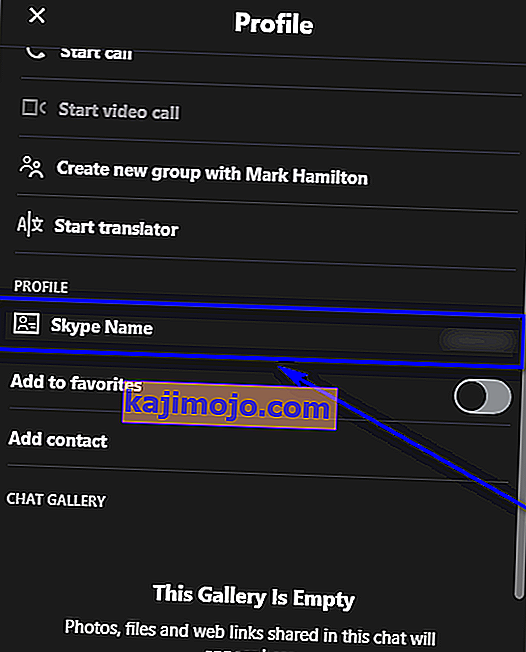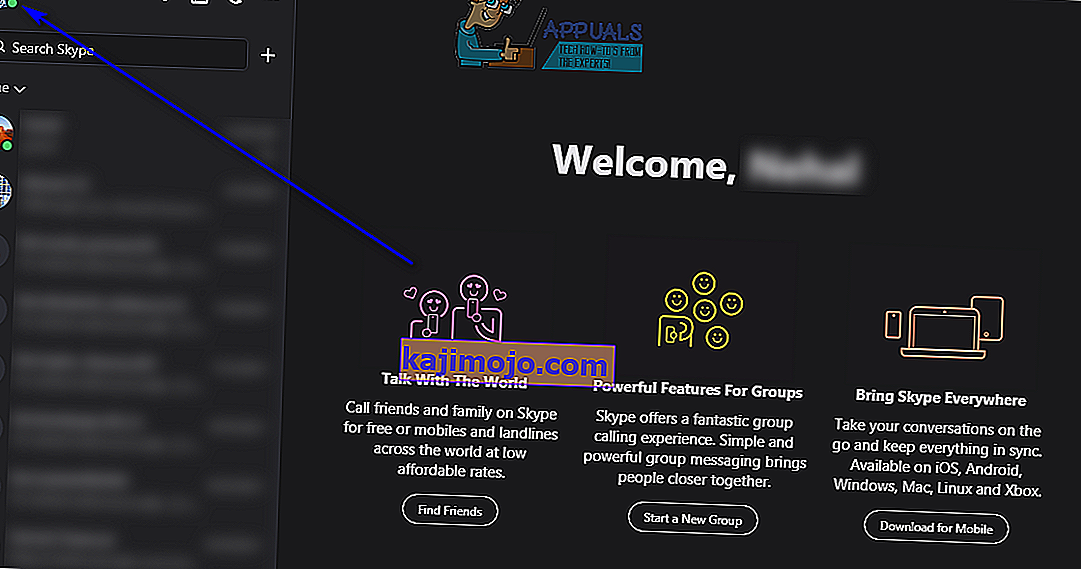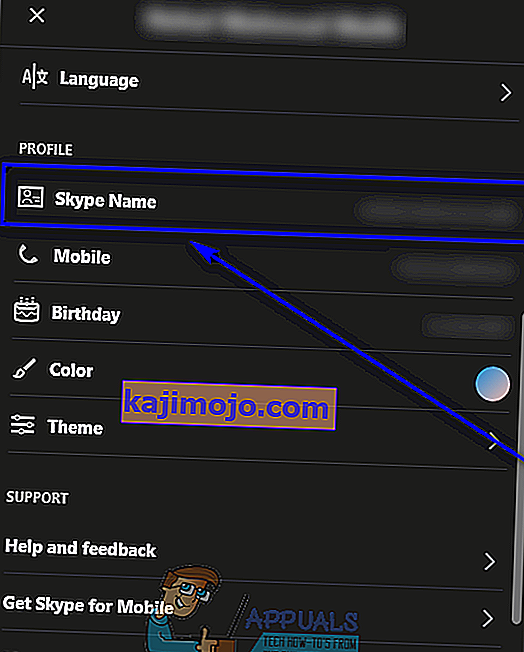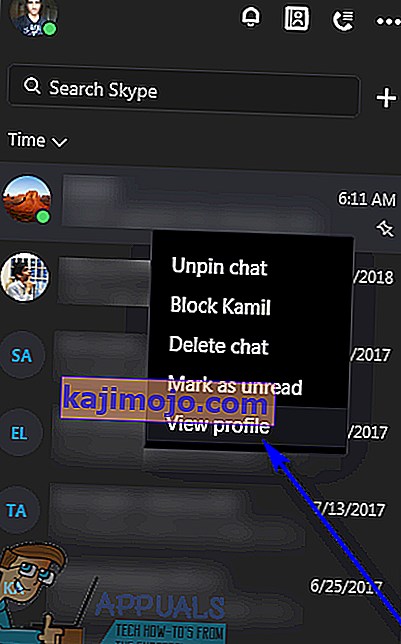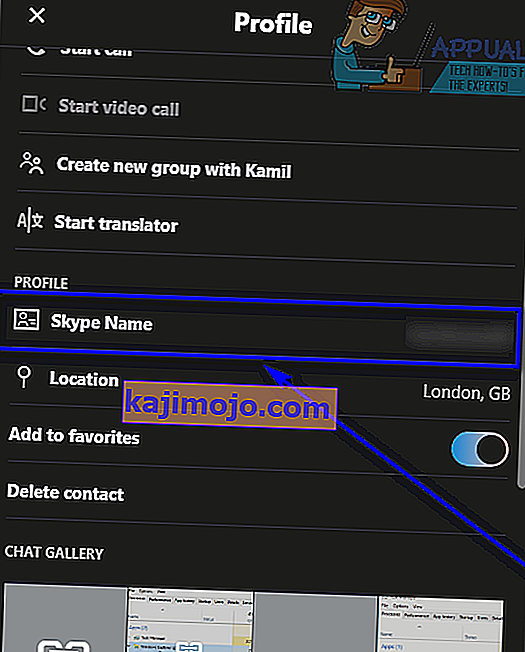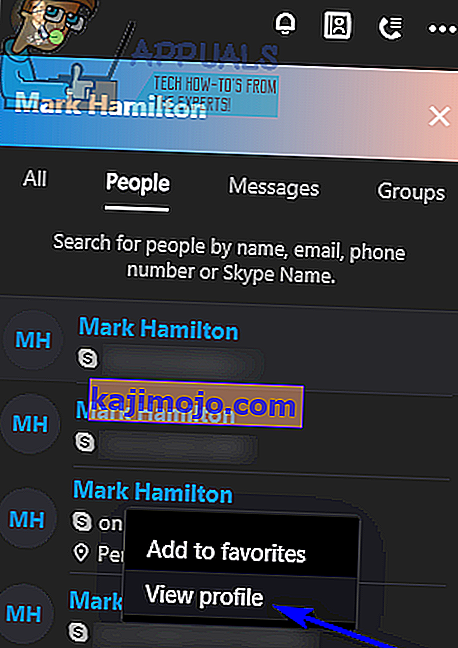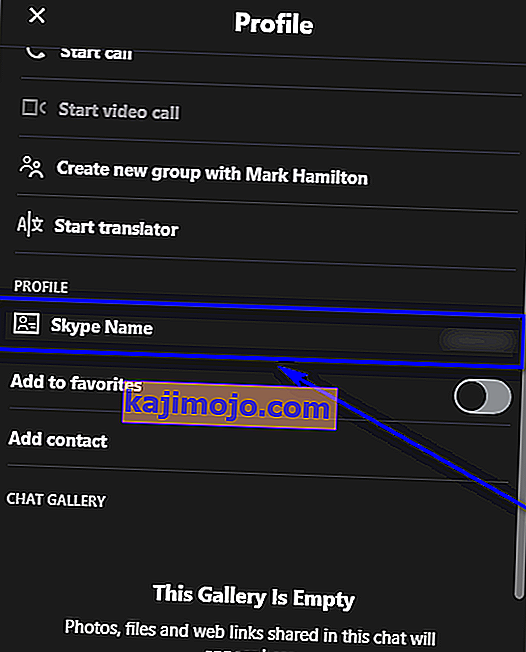Skype'i kasutajad saavad oma Skype'i kontodele sisse logida, kasutades oma Skype'i nimesid, Skype'i kontodega seotud e-posti aadresse või Skype'i kontodega seotud telefoninumbreid (ja ilmselt ka oma Skype'i kontode paroole). Teie Skype'i nimi on kasutajanimi, mille registreerisite Skype'i, kui esimest korda oma Skype'i konto lõite. Teie Skype'i nime nimetatakse tavaliselt Skype'i ID-ks. Selle kirjutamise seisuga eksisteerib kahte erinevat tüüpi Skype'i kontosid - Skype'i kontod, mis loodi kindla Skype'i ID-ga, ja Skype'i kontod, mis loodi Microsofti kontode abil (millel seetõttu pole üldse Skype'i ID-sid).

Kui logite Skype'i sisse oma Microsofti konto abil (konto, mida kasutate kõigi oma Microsofti toodete jaoks - Windows, Xbox, Microsoft Office, mis teil on), ei pea te oma Skype'i kasutajanime loomisega probleeme tegema konto. Selle asemel saab teie Microsofti konto e-posti aadress teie Skype'i kasutajanimeks ja seda te kasutate oma Skype'i kontole sisselogimiseks, kuigi võite kasutada ka oma Microsofti kontoga seotud telefoninumbrit ja laienduseks ka oma Skype'i kontot. Skype'i kasutajate jaoks, kes on oma kontod loonud Microsofti kontode abil, on nende konto ID-d samad kui nende Live ID-d, kuid neid ID-sid ei kuvata kusagil Skype'is ja nende Microsofti kontode e-posti aadresse peetakse nende Skype'i kasutajanimedeks.
Skype'i kasutajad, kellel on Skype'i kasutajanimed (Skype ID-d), unustavad aga sageli, mis nende kasutajanimed üldse on, ja imestavad, kuidas nad saavad oma kasutajanimed leida. Õnneks, kuigi Skype on viimastel aastatel läbi teinud mõningaid suuri muudatusi, pole Skype'i sisselogimise ajal teie Skype'i ID leidmine mitte ainult endiselt võimalik, vaid on ka üsna lihtne. Sõltumata sellest, kas kasutate Skype'i Windows 10 jaoks või mis tahes Skype'i Windowsi töölaua versiooni, peate Skype'i ID leidmiseks (kui teie kontol on see kõigepealt) ainult järgmine:
- Käivitage Skype .
- Klõpsake akna vasakus ülanurgas oma profiilipildil .
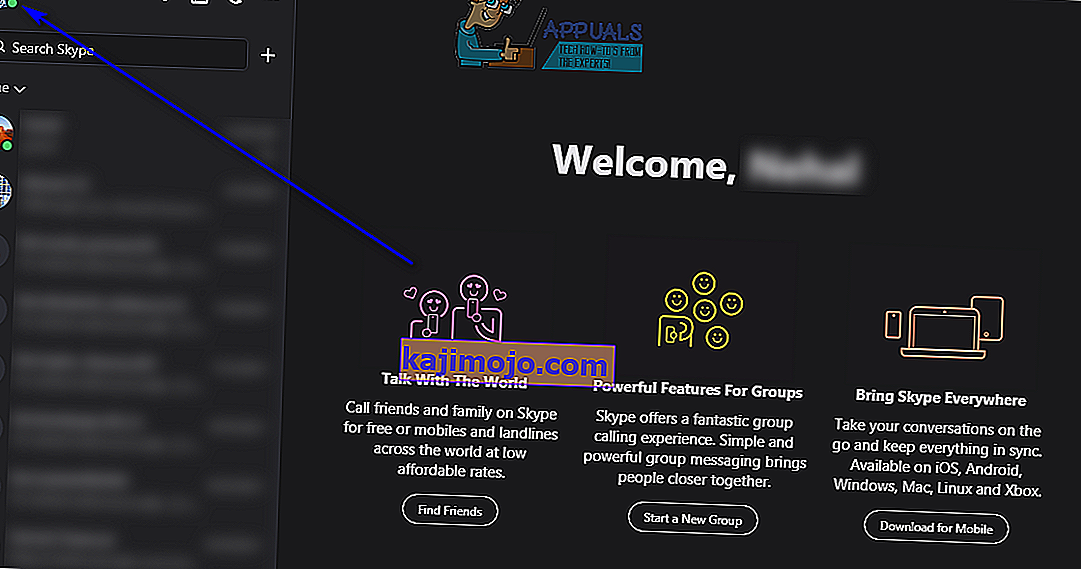
- Kerige oma Skype'i profiili allapoole, kuni näete oma Skype'i nime . Skype Name näete oma Skype Profiil on, mida teie Skype ID.
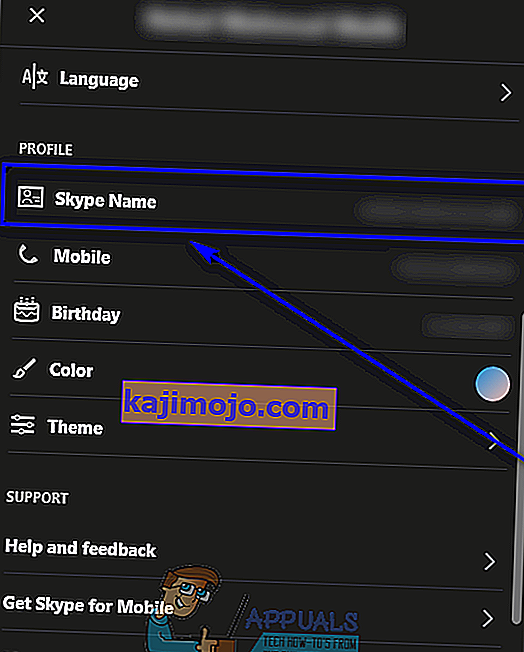
Skype'i kasutajad, kes lõid oma kontod oma Microsofti kontode abil, ei näe siin oma Skype'i nimesid, kuna neil pole ühtegi. Selle asemel näevad need kasutajad oma vastavate Microsofti kontode e-posti aadresse.
Kui te pole veel Skype'i sisse logitud, ärge kartke - leiate ikkagi oma Skype'i ID, selleks peate lihtsalt hüppama paar lisarõngast. Järgmised on kaks meetodit, mida saate kasutada oma Skype'i ID leidmiseks, kui te pole veel Skype'i sisse logitud:
1. meetod: küsige sõbralt
Kui te pole Skype'i sisse logitud ühelgi platvormil, võite lihtsalt paluda mõnel oma Skype'i kontaktil kontrollida, mis on teie Skype ID. Teie Skype'i ID leidmiseks peate tegema ainult teie Skype'i kontakti:
- Leidke oma vestlus ja paremklõpsake sellel.
- Klõpsake nuppu Kuva profiil .
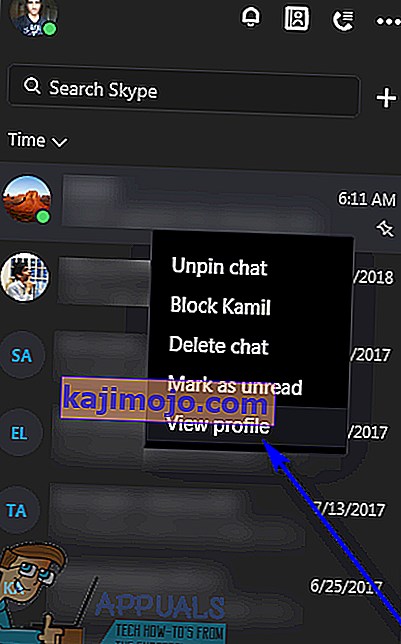
- Kerige oma Skype'i profiili allapoole, kuni nad näevad teie Skype'i nime , märkige see üles ja saate selle teile.
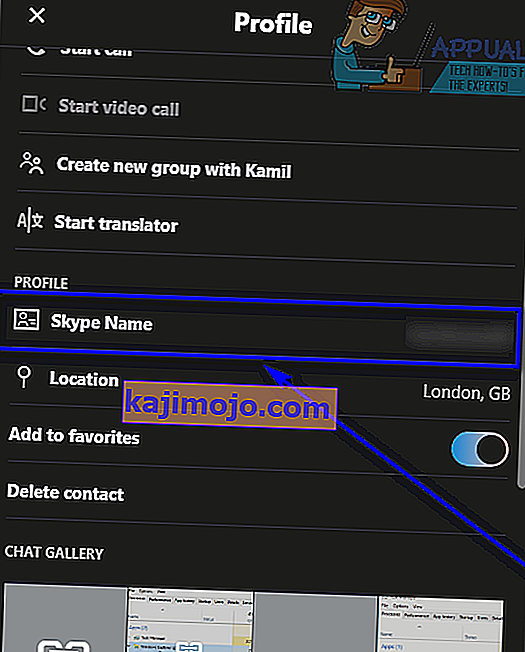
2. meetod: looge uus Skype'i konto ja leidke oma algse konto Skype'i ID
Kui paluda ühel oma Skype'i kontaktil leida teie Skype'i ID, ei saa absoluutselt kõne allagi olla, saate siiski oma Skype'i ID ise leida. Selleks peate siiski looma täiesti uue Skype'i konto ja sellega Skype'i sisse logima. Järgmine:
- Sisestage Skype'i väljale Skype'i konto nimi (kuvatav nimi, mitte Skype'i nimi), mille Skype'i ID soovite leida .
- Liikuge otsingutulemite vahekaardile Inimesed .
- Leidke otsingutulemites Skype'i konto, mille Skype'i ID soovite leida, paremklõpsake sellel ja klõpsake nuppu Kuva profiil .
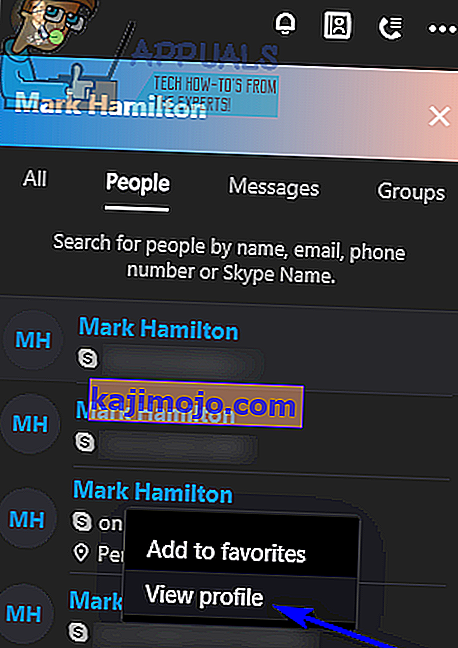
- Kerige Skype'i profiili alla, kuni näete selle Skype'i nime - see on teie algse Skype'i konto Skype'i ID.